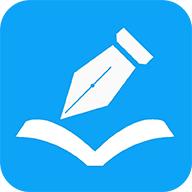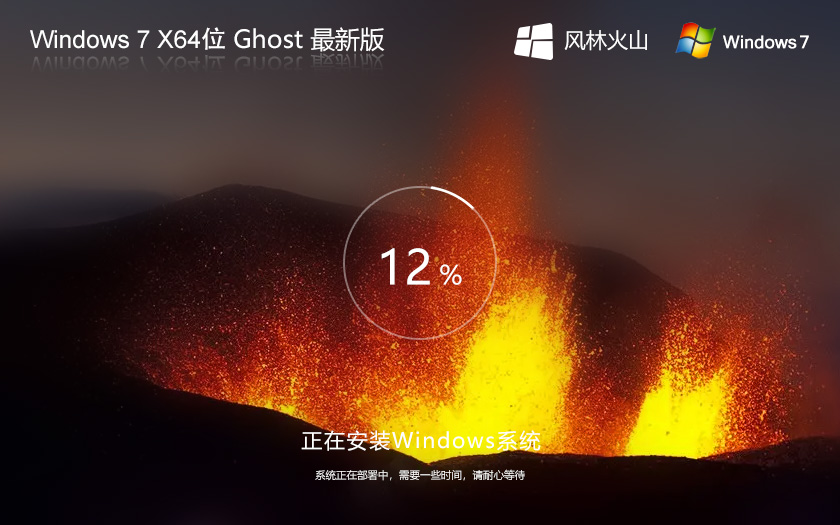win7控制面板声音

什么是控制面板;它有什么作用?怎么样使用
控制面板可以进行大部分的PC样式设置操作。在本文中我们将告诉你控制面板更多的使用技巧。 大家都知道怎样简单地维修汽车:换油、换轮胎或换刮水器。但是怎样维护却让很多人迷惑。为了解开大家的疑惑,本文将带大家到的发动机房——控制面板里面去瞧一瞧。 你将学会怎样摆弄,让它看着顺你的意;学会诊断错误,准确告诉技术支持工程师你的机器出什么毛病了,甚至可以自己排除一些简单的错误。 你对控制面板了解得越多,对于计算机的工作也了解得越多。虽然在本文中所指的操作系统是较新的,但是你会...全部
控制面板可以进行大部分的PC样式设置操作。在本文中我们将告诉你控制面板更多的使用技巧。 大家都知道怎样简单地维修汽车:换油、换轮胎或换刮水器。但是怎样维护却让很多人迷惑。
为了解开大家的疑惑,本文将带大家到的发动机房——控制面板里面去瞧一瞧。 你将学会怎样摆弄Windows,让它看着顺你的意;学会诊断错误,准确告诉技术支持工程师你的机器出什么毛病了,甚至可以自己排除一些简单的错误。
你对Windows控制面板了解得越多,对于计算机的工作也了解得越多。虽然在本文中所指的操作系统是较新的WindowsXP,但是你会发现,文中所讲的东西对于以前版本的Windows(如Windows98、WindowsMe)的控制面板同样适用。
XP用户可能会发现在特定版本中一些按钮不尽相同,或者根本没有按钮。这取决于系统是否安装了XPServicePack2。不过这没关系,这里讲的东西一般都是通用的。 概述 首先我们要知道如何进入控制面板。
单击Windows开始按钮,在弹出菜单中选择“控制面板”,就可以进入到控制面板当中了。在XP中控制面板的图标可以以分类视图查看,这样方便了人们按主题进行设置。不过这项功能在其他版本的Windows当中不提供,在其他版本Windows中,控制面板以“经典视图”出现。
我们以经典视图为例,首先通过以下步骤进入经典视图模式。 要切换到经典视图模式,打开控制面板,找到左边面板上标明win7控制面板声音“切换到经典视图”的链接,单击该链接就切换到经典模式。可以看到窗口变为一系列的图标,每个图标联系着系统中的一部分。
经典视图的控制面板对于Windows95或Windows98用户来说是非常熟悉的。要打开某个控制面板图标,只需双击之即可。 使用“系统”图标 控制面板中最重要的图标是“系统”图标。
在这个程序中可以设定大部分与计算机工作相关的控制选项。双击系统图标,打开“系统”对话框,该对话框有7个选项页,第一页为常规页。 在这页中显示了正在使用的操作系统版本,以及其他一些细节如是否安装了ServicePack1或2。
该页中也会显示计算机的一些信息,如中央处理器类型、速度、计算机内存大小。这些信息在诊断错误或与技术支持人员交流时会很有用。 下一个选项页是“计算机名”,如果你处于一个家庭网络,这个选项页很有用。
单击“更改”按钮可以更改计算机的名字。如果有人管理这个网络,他/她已经设置了计算机名,你就不要再更改了。如果你还没有建立内部网络,这个选项也仍然会存在,但是更改计算机名没有任何作用。 第三个选项页是“硬件”,它让你检查或更改计算机硬件的设置,包括外部设备和内部设备。
单击“设备管理器”按钮,将会出现一个窗口,列出计算机中的所有硬件,包括磁盘驱动器、监视器、网卡、Modem、扫描仪等等,所有的设备按目录排列。 要查看设备目录下面的设备,单击目录左边的+号,目录扩展开来并显示出相关的设备。
旁边有黄色警告标志的设备表示它是一个问题设备,不能正常工作。你可以记录下这些问题设备,然后告诉技术支持人员或者在在线求助论坛中寻求帮助。 随意更改设备管理器的设置可能会让计算机停止工作,所以在没有得到正确指导的情况下要格外小心操作。
单击“驱动程序签名”按钮可以让你选择是否接受没有微软签名认证的硬件设备驱动程序。由于许多第三方的合法驱动程序没有通过微软签名认证,所以最好保持默认的“警告”设置。 如果选中了“WindowsUpdate”按钮,你的PC机会在出现硬件问题时自动地在因特网上寻找设备驱动程序。
“高级”选项页,就如你猜测的那样,包括了一些很复杂且比较危险的设置。如果你不是一个专家,建议你不要修改文中没有明确提到的任何设置。不过在这个选项页中,也有一些有用的部分。 单击性能部分的“设置”按钮,弹出一个对话框,在这个对话框当中可以设置Windows的视觉效果,如阴影或透明设置。
最好保留缺省的设置,即“让Windows选择计算机的最佳设置”。不过你也可以更改这项为其他的设置,然后通过重新选中缺省项回到缺省设置状态。 高级选项页中包含了对虚拟内存的设定。你最好也让Windows自己来管理虚拟内存,不过如果技术人员告诉你要更改虚拟内存的设置,单击这一项当中的“更改”按钮。
WindowsXP系统恢复功能能在你的PC机上实现“时光倒流”,它删除了工作不正常的驱动程序的设置变更,又回到以前正常工作的状态;对于这个部分最好不要做任何更改。 下一个选项页是“自动更新”选项页。
这一页主要设置Windows访问WindowsXP的修复网站的频率,该网站提供了最新的Windows漏洞补丁包。可以把访问频率设定为“自动下载并安装所有更新”,或者“自动下载更新并且当更新就绪可以安装时通知我”,或者“从不下载任何更新”。
我们推荐如果是宽带上网,保留第二项的缺省选择,这样可以随时打好补丁包;对于拨号上网用户可以选择“下载任何更新前通知我并在安装到我的计算机之前再通知我一次”,因为有些升级包会非常大。
最后一个选项卡,远程选项卡,可以让技术人员远程控制你的PC并帮你解决问题。不过对于家庭计算机来说这一项功能不常用。为了对你电脑的防止非授权访问,最好不要选中第二项,即“允许用户远程连接到这台计算机”。
添加硬件 WindowsXP能很好的检测到新安装的硬件了。它常常能自动安装硬件驱动程序,或者引导你插入设备的驱动程序盘。不过如果你是第一次安装一个新硬件,而且它没有被Windows自动识别,就需要打开控制面板中的“添加新硬件”。
它事实上是一个向导,它指示你一步一步按部就班地找到你安装的新硬件。出现“添加/删除硬件向导”对话框以后,单击“下一步”按钮,向导自动搜索设备,如果发现了新设备,向导又进一步引导你安装驱动程序。
如果向导不能发现设备,它会询问是否插入了硬件。如果插入了新硬件,向导会让你从一个列表中选择设备的名字。如果设备不在此列表当中,拖动列表滚动条到最底部,选择“添加新设备”项,然后单击“下一步”。
你可以要求Windows再搜索一次新硬件,或者自己从一个列表中选择硬件。 如果Windows还是找不到也无法定位新设备,那么最好自己亲自来找出这个设备。选择“我想从列表中选择硬件”按钮,然后单击“下一步”。
系统会给你列出一系列的硬件类型。选择最合适的设备类型,单击“下一步”,然后在列表中找出设备生产商和型号。如果你有一张驱动程序盘,单击“从磁盘安装”按钮,然后按照提示完成硬件安装过程。 添加/删除程序 通常情况下,要安装一个新软件,只需要插入程序光盘,然后等待安装程序自动运行。
如果安装程序不能自动运行,你可以通过控制面板中的“添加/删除程序”来完成程序的安装。 打开“添加/删除程序”,在左边的面板中选择“添加新程序”,然后选择“光盘或软盘”,按照指示一步步安装。
你也可以在“添加/删除程序”中通过访问WindowsUpdate网站升级Windows。 “添加/删除程序”向导在删除程序时显得更为有用。我们可以通过在开始菜单中找到某程序的子菜单,选择“卸载”来删除程序。
这个时候一般会弹出一个对话框,引导你卸载应用程序。不过有的应用程序不提供这种卸载服务,要删除此类程序就需要用到控制面板里的“添加/删除程序”。 在“添加/删除程序”对话框中,“更改或删除程序”选项页有一系列的软件列表,列出了在你的计算机中目前安装的所有软件(除了Windows操作系统本身,关于Windows卸载的相关内容在下文会提到)。
在WindowsXP下该列表也显示出软件所占用的磁盘空间。如果选中列表中的某一个软件,还会显示出软件的使用频率和最近一次的使用时间,同时会出现一个“更改/删除”按钮或者两个单独的“更改”、“删除”按钮。
选择以上两个按钮之一会弹出一个对话框,引导你修改或者删除应用程序。注意删除本机软件列表中的一些Windows核心程序和升级补丁包会导致系统不稳定或不安全。 另外,一些应用程序(以及大多数游戏程序)卸载时会删除安装时产生的数据和设置文件,比如收藏的Web站点,如果你希望保存这些数据,请在卸载前做好备份。
你不可以使用控制面板来卸载Windows,不过你可以添加或删除Windows组件。打开“添加/删除程序”对话框,在左边面板上选择“添加/删除Windows组件”,将会出现“Windows组件向导”,包括了所有的Windows组件列表。
在这个列表中,被选中的项表示已经安装的Windows组件。清除某项前边的选中标记可以卸载该组件,反之打上选中标记则可以安装该组件。一些组件项可以展开:当“详细信息”按钮可用的时候,单击该按钮,就会弹出对话框让你选择有关该组件项的详细选项。
一些Windows组件,如InternetExplorer和网络服务,是Windows的核心部分,不要删除它们。而另外一些组件,如Windows媒体播放器或者OutlookExpress,如果不需要的话就可以卸载它们。
按照你的需要添加或删除相应组件后,单击“下一步”,然后按照向导提示完成对Windows组件的修改。 用户帐号 “用户帐号”管理电脑的多个用户,比方说各个家庭成员。每个用户帐号信息包含了用户的工作环境,如桌面墙纸、个人文档文件夹、桌面图标、收藏夹和用户口令。
帐号Administrator是电脑的管理员。即使你是电脑唯一的用户,你也需要设定密码,这样才能保证电脑的网络安全。你也可以在“用。收起
推荐系统
雨林木风 winxp下载 纯净版 永久激活 winxp ghost系统 sp3 系统下载
系统大小:0MB系统类型:WinXP雨林木风在系统方面技术积累雄厚深耕多年,打造了国内重装系统行业知名品牌,雨林木风WindowsXP其系统口碑得到许多人认可,积累了广大的用户群体,是一款稳定流畅的系统,雨林木风 winxp下载 纯净版 永久激活 winxp ghost系统 sp3 系统下载,有需要的朋友速度下载吧。
系统等级:进入下载 >萝卜家园win7纯净版 ghost系统下载 x64 联想电脑专用
系统大小:0MB系统类型:Win7萝卜家园win7纯净版是款非常纯净的win7系统,此版本优化更新了大量的驱动,帮助用户们进行舒适的使用,更加的适合家庭办公的使用,方便用户,有需要的用户们快来下载安装吧。
系统等级:进入下载 >雨林木风xp系统 xp系统纯净版 winXP ghost xp sp3 纯净版系统下载
系统大小:1.01GB系统类型:WinXP雨林木风xp系统 xp系统纯净版 winXP ghost xp sp3 纯净版系统下载,雨林木风WinXP系统技术积累雄厚深耕多年,采用了新的系统功能和硬件驱动,可以更好的发挥系统的性能,优化了系统、驱动对硬件的加速,加固了系统安全策略,运行环境安全可靠稳定。
系统等级:进入下载 >萝卜家园win10企业版 免激活密钥 激活工具 V2023 X64位系统下载
系统大小:0MB系统类型:Win10萝卜家园在系统方面技术积累雄厚深耕多年,打造了国内重装系统行业的萝卜家园品牌,(win10企业版,win10 ghost,win10镜像),萝卜家园win10企业版 免激活密钥 激活工具 ghost镜像 X64位系统下载,其系统口碑得到许多人认可,积累了广大的用户群体,萝卜家园win10纯净版是一款稳定流畅的系统,一直以来都以用户为中心,是由萝卜家园win10团队推出的萝卜家园
系统等级:进入下载 >萝卜家园windows10游戏版 win10游戏专业版 V2023 X64位系统下载
系统大小:0MB系统类型:Win10萝卜家园windows10游戏版 win10游戏专业版 ghost X64位 系统下载,萝卜家园在系统方面技术积累雄厚深耕多年,打造了国内重装系统行业的萝卜家园品牌,其系统口碑得到许多人认可,积累了广大的用户群体,萝卜家园win10纯净版是一款稳定流畅的系统,一直以来都以用户为中心,是由萝卜家园win10团队推出的萝卜家园win10国内镜像版,基于国内用户的习惯,做
系统等级:进入下载 >windows11下载 萝卜家园win11专业版 X64位 V2023官网下载
系统大小:0MB系统类型:Win11萝卜家园在系统方面技术积累雄厚深耕多年,windows11下载 萝卜家园win11专业版 X64位 官网正式版可以更好的发挥系统的性能,优化了系统、驱动对硬件的加速,使得软件在WINDOWS11系统中运行得更加流畅,加固了系统安全策略,WINDOWS11系统在家用办公上跑分表现都是非常优秀,完美的兼容各种硬件和软件,运行环境安全可靠稳定。
系统等级:进入下载 >
相关文章
- 有什么电脑自动关机软件好用 电脑自动关机软件下载推荐
- 微信抽奖小程序怎么弄,教你微信转盘抽奖小程序制作方法
- 收集意见建议小程序怎么弄,教你制作匿名收集意见的小程序
- 扫码助力活动怎么弄,微信公众号助力活动的制作步骤
- 海报裂变活动怎么弄,微信公众号生成海报裂变活动的方法
- 公众号推广二维码怎么弄,微信公众号推广二维码生成方法
- 公众号裂变活动制作,微信公众号怎么做裂变活动
- 登记信息二维码制作,如何实现扫码登记填报信息
- 登记表怎么弄,教你微信登记表格怎么做
- 参数二维码怎么弄,微信公众号带参数二维码怎么生成
- 报名二维码怎么弄,微信公众号报名二维码制作步骤
- 设置电脑定时关机命令如何更改 电脑定时关机命令设置方法详解
- win7怎么自动关机 win7自动关机时间设置方法
- 设置定时关机命令在哪 电脑设置定时关机命令
热门系统
推荐软件
推荐应用
推荐游戏
热门文章
常用系统
- 1技术员联盟WIN11娱乐版 中文简体 ISO镜像 X64位 V2022.07下载
- 2雨林木风x64通用版下载 Windows11游戏专用系统 ghost系统下载 戴尔笔记本专用
- 3纯净版win11系统下载 雨林木风x64位 一键装机小白版下载 ghost系统
- 4windows7旗舰版下载 番茄花园 win7旗舰版系统 x64 官网镜像下载永久激活
- 5win11 23H2专业版下载 深度技术 x64位最新版下载 笔记本专用 v2023
- 6风林火山Windows7下载 64位稳定版 ghsot X64位 免激活密钥
- 7深度技术win11最新家庭版 x64位简体中文版下载 ghost系统 惠普电脑专用下载
- 8萝卜家园win10最新纯净版 免激活工具下载 x64位改良版 笔记本专用下载
- 9Windows7新电脑加强版下载 深度技术旗舰版 x64位免激活下载 v2023